Convierta MPG / MPEG a MP4 con alta velocidad y alta calidad de imagen / sonido de salida.
Borre fácilmente todos los contenidos y configuraciones en iPhone, iPad o iPod de forma completa y permanente.
Cómo arreglar el iPhone no permanecerá conectado a Wi-Fi [2023]
 Publicado por Lisa ou / 25 de julio de 2022 16:30
Publicado por Lisa ou / 25 de julio de 2022 16:30Considérese afortunado si puede usar su iPhone para acceder a Internet porque muchas personas han comenzado a quejarse de que sus iPhones no se mantienen conectados a Wi-Fi. Pueden surgir varios problemas al intentar conectarse a una red Wi-Fi, incluido el Wi-Fi que no funciona, el Wi-Fi que sigue cayendo, el Wi-Fi del iPhone no se enciende y no hay cobertura de red. Dado que se requiere Internet para prácticamente todas las actividades, incluidos los chats de video, la mensajería instantánea, el correo electrónico, los juegos, las actualizaciones de software/aplicaciones y muchas otras cosas, el problema del Wi-Fi del iPhone es muy molesto.
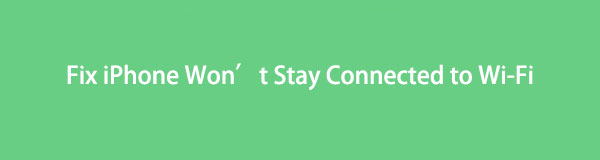

Lista de Guías
Parte 1. ¿Por qué mi iPhone no permanece conectado a Wi-Fi?
La interrupción puede ser frustrante cuando su iPhone no se conecta o no puede conectarse a Wi-Fi en su iPhone. Las causas más frecuentes de la incapacidad de su iPhone para conectarse incluyen una señal débil, una contraseña no válida, datos o configuraciones móviles, configuraciones de red regional o una carcasa de teléfono grande. Es posible que también deba mejorar su velocidad de Internet si su señal es débil.
Las siguientes son algunas de las causas más frecuentes de problemas de conectividad Wi-Fi:
- Su enrutador está demasiado lejos de usted.
- Estás haciendo un mal uso de tu contraseña.
- Ha deshabilitado la configuración de la red Wi-Fi.
- No usas datos móviles o tienes un plan de datos limitado.
- La configuración de su red o los controles parentales están bloqueando el enlace.
- La funda de tu iPhone provoca el problema de la señal.
- Tiene un elemento de red que no funciona correctamente.
Ahora, puede continuar aprendiendo cómo solucionar los problemas de Wi-Fi del iPhone 11 u otros similares.
FoneLab le permite reparar el iPhone / iPad / iPod desde el modo DFU, el modo de recuperación, el logotipo de Apple, el modo de auriculares, etc. hasta el estado normal sin pérdida de datos.
- Solucionar problemas del sistema iOS deshabilitado.
- Extraiga datos de dispositivos iOS deshabilitados sin pérdida de datos.
- Es seguro y fácil de usar.
Parte 2. 7 formas excepcionales de reparar el iPhone que no permanece conectado a Wi-Fi
Solución 1. Asegúrese de que su Wi-Fi esté encendido
Asegúrese de haber activado su Wi-Fi antes de intentar solucionar un problema de conexión Wi-Fi de iPhone:
Paso 1En su dispositivo, seleccione Wi-Fi en Ajustes.
Paso 2Asegúrese de que la palanca de Wi-Fi esté activada.
Paso 3Si el conmutador Wi-Fi ya está activado, apáguelo antes de volver a activarlo.
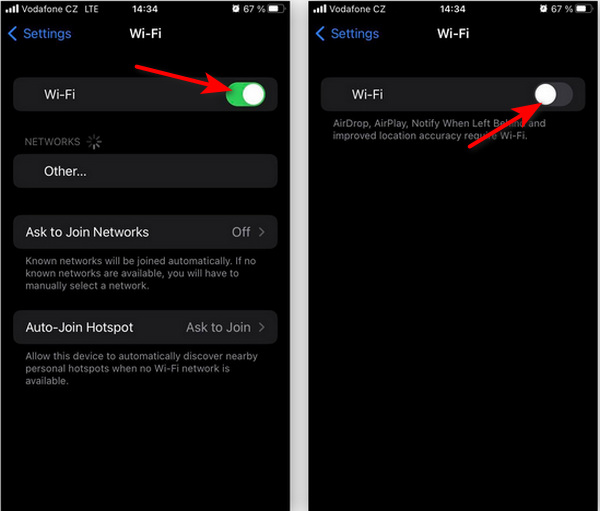
Solución 2. Desactivar el modo avión
Su Wi-Fi se apaga inmediatamente cuando su dispositivo está en modo avión, lo que le impide conectarse a cualquier Wi-Fi o red celular. El modo avión aún puede estar habilitado si viajó recientemente, fue al cine o tuvo que guardar su teléfono por cualquier otro motivo.
Te mostramos cómo verificar la configuración del modo avión de tu iPhone.
Paso 1Seleccione El modo de avión bajo Ajustes.
Paso 2Gire el interruptor a DESC al lado de El modo de avión ajuste.
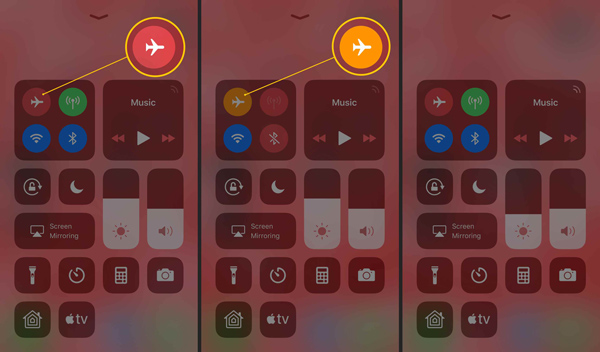
Solución 3. Olvidó su contraseña de red Wi-Fi
También se puede olvidar la conexión Wi-Fi a la que quieres unirte para solucionar problemas de conectividad. Su iPhone o iPad recuerda detalles sobre la red, incluida la información de conexión detallada, cuando se unió inicialmente. Es posible que no pueda conectarse en línea si algo cambia, como la protección con contraseña.
Te mostramos cómo configurar tu iPhone para que olvide una red Wi-Fi:
Paso 1Para comenzar, seleccione Wi-Fi bajo Ajustes.
Paso 2A continuación, la red que desea olvidar está cerca del símbolo de información; tócalo.
Paso 3Para confirmar, elija Olvida esta red y pulsa Olvidar.
Paso 4Finalmente, para volver a unirse a la red Wi-Fi, vuelva a Ajustes > Wi-Fi y elígelo.
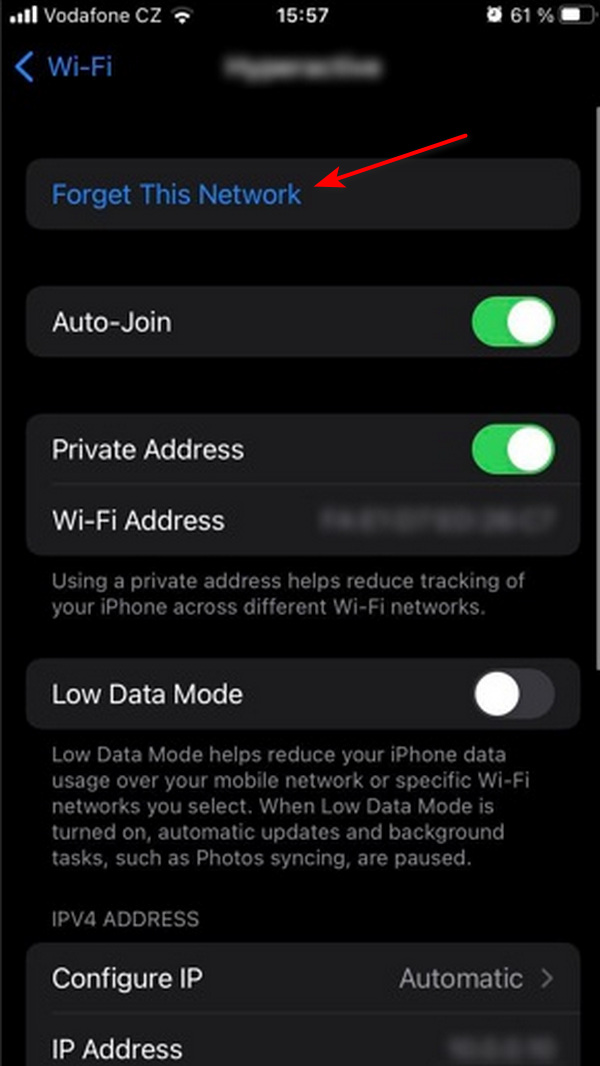
FoneLab le permite reparar el iPhone / iPad / iPod desde el modo DFU, el modo de recuperación, el logotipo de Apple, el modo de auriculares, etc. hasta el estado normal sin pérdida de datos.
- Solucionar problemas del sistema iOS deshabilitado.
- Extraiga datos de dispositivos iOS deshabilitados sin pérdida de datos.
- Es seguro y fácil de usar.
Solución 4. Limitar los controles parentales
Limitar la privacidad del control parental, como el tiempo de pantalla y la configuración de contenido, también puede afectar la navegación por Internet. En un iPhone, estas configuraciones se usan con frecuencia como controles parentales para ayudar a limitar aplicaciones y funciones particulares en el dispositivo de un niño.
Esta configuración puede restringir aplicaciones o sitios web si los probó en el pasado o heredó un dispositivo antiguo con ellos habilitados.
En su iPhone, debe seguir estos pasos para verificar el Restricciones de contenido y privacidad:
Paso 1En primer lugar, busque el Restricciones de contenido y privacidad bajo Ajustes > <div style="font-size:12px; line-height:1em;">El tiempo<br>DE PANTALLA</div>.
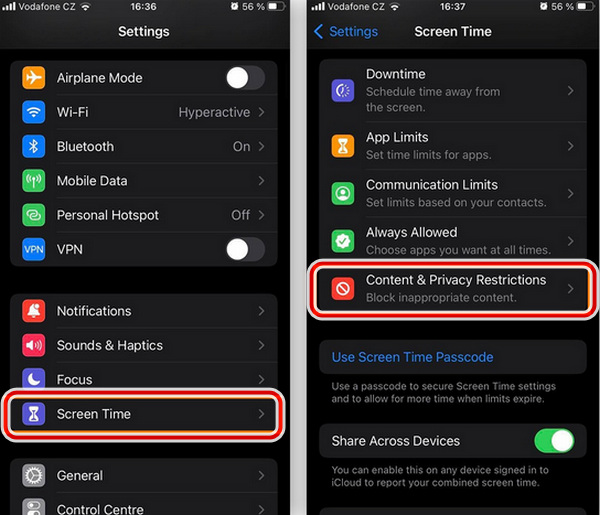
Paso 2Verifique que el interruptor de encendido/apagado esté encendido. Gire el botón a Apagado si desea eliminar todas las restricciones.
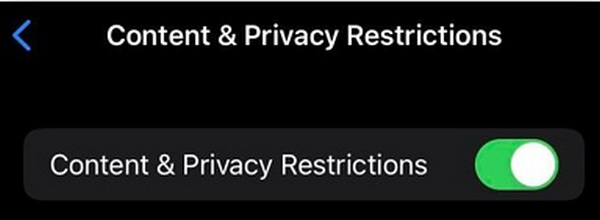
Solución 5. Arreglar el iPhone no permanecerá conectado a Wi-Fi a través de FoneLab para iOS
¿Hay alguna forma de identificar y resolver manualmente el problema del Wi-Fi del iPhone que no funciona? FoneLab iOS recuperación del sistema puede restaurar un iPhone de varios problemas, como por qué mi iPhone no permanece conectado a Wi-Fi a su estado anterior sin borrar ningún dato.
FoneLab le permite reparar el iPhone / iPad / iPod desde el modo DFU, el modo de recuperación, el logotipo de Apple, el modo de auriculares, etc. hasta el estado normal sin pérdida de datos.
- Solucionar problemas del sistema iOS deshabilitado.
- Extraiga datos de dispositivos iOS deshabilitados sin pérdida de datos.
- Es seguro y fácil de usar.
Aquí hay pasos sobre cómo usar FoneLab iOS recuperación del sistema:
Paso 1Primero, en su computadora, inicie el programa de recuperación del sistema iOS. Después de eso, puede usar el cable USB original para conectar su iPhone a su computadora.

Paso 2A continuación, haga clic en el Inicio botón después de seleccionar Recuperación del sistema de iOS. Elegir el Modo estandar y verifica la información de tu iPhone.
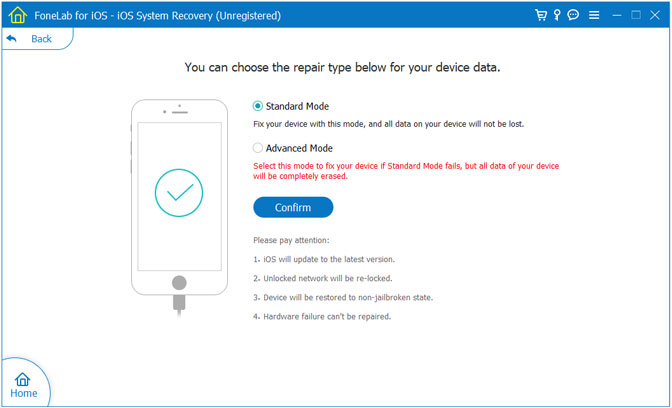
Paso 3Para comenzar el procedimiento de reparación, haga clic en Optimizar / reparar. Puede identificar, descargar y resolver automáticamente problemas con la conexión Wi-Fi del iPhone.
Solución 6. Restablecer la configuración de red del iPhone
Es posible que deba restaurar la red de su iPhone a la configuración predeterminada de fábrica para resolver sus problemas de conexión Wi-Fi.
Para cambiar la configuración de red en su iPhone, siga estos pasos:
Paso 1Primero, en su dispositivo, seleccione General bajo Ajustes.
Paso 2A continuación, haz clic Transferir o reiniciar iPhone en la parte inferior de la pantalla después de descender a ella.
Paso 3Después de hacer clic Transferir o reiniciar iPhone, entonces presione Reanudar.
Paso 4Si es necesario, ingrese su código de acceso después de seleccionar Restablecer configuración de red y luego presione el botón Reiniciar configuración de la red botón una vez más para confirmar.
Paso 5Para volver a conectar la red Wi-Fi después de que su dispositivo haya terminado de reiniciarse y restablecerse, vaya a Ajustes > Wi-Fi.

Solución 7. Actualizaciones de iOS
Apple a menudo publica actualizaciones para problemas que impiden que su dispositivo iOS se conecte a Wi-Fi y otros problemas, incluso si es posible que no solucionen por completo los problemas de conexión de Wi-Fi. Además, las actualizaciones del sistema contienen parches de seguridad necesarios que fortalecen las defensas de seguridad cibernética de su dispositivo y ayudan en la prevención de malware.
Además, es mucho más sencillo prevenir los problemas de ciberseguridad en primer lugar si tiene un software antivirus que eliminar el ransomware o deshacerse del malware del iPhone.
Verifique el paso a continuación para actualizar iOS :
Opción 1. Ir a Ajustes > General > Actualizaciones de software en iOS para habilitar las actualizaciones automáticas. Para cambiar su configuración, toque Actualizaciones automáticas.
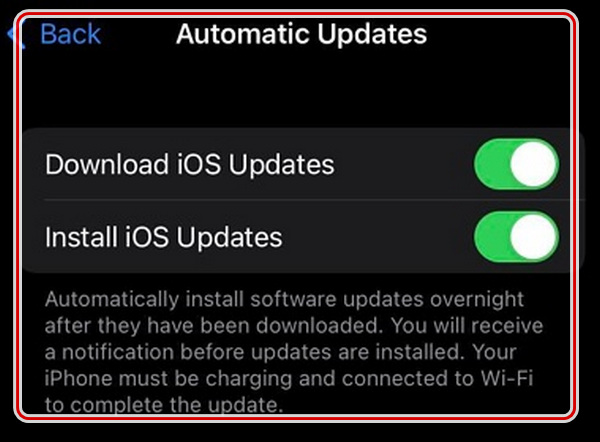
Opción 2. A continuación, para una actualización manual de su software iOS, inicie Ajustes en su pantalla de inicio, cambie el General icono> y toque el actualización de software. Si ve una actualización disponible, haga clic en el Instalar del botón.
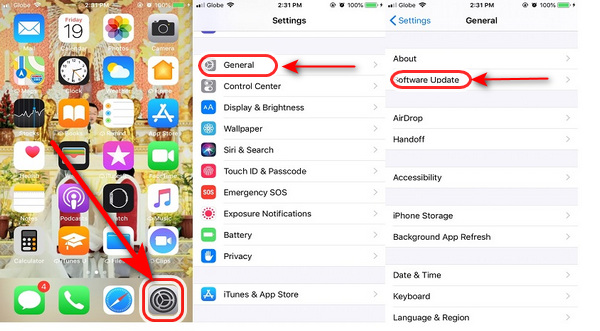
FoneLab le permite reparar el iPhone / iPad / iPod desde el modo DFU, el modo de recuperación, el logotipo de Apple, el modo de auriculares, etc. hasta el estado normal sin pérdida de datos.
- Solucionar problemas del sistema iOS deshabilitado.
- Extraiga datos de dispositivos iOS deshabilitados sin pérdida de datos.
- Es seguro y fácil de usar.
Parte 3. Preguntas frecuentes sobre el iPhone no permanecerá conectado a Wi-Fi
1. ¿Por qué no hay conexión a Internet en mi teléfono, incluso si tengo un iPhone con Wi-Fi?
El problema puede deberse a que la función Wi-Fi Assist de su dispositivo intenta hacer la transición automática de su iPhone de Wi-Fi a red celular. Puedes arreglarlo yendo a Ajustes > Celular > On en la siguiente pantalla, cambie el interruptor de Wi-Fi Assist a la OFF posición para apagarlo.
2. ¿Por qué tengo Wi-Fi pero no acceso a Internet?
Puede haber un problema con sus permisos de red si no hay conexión a Internet, pero su servicio de Internet o enrutador no es el problema. Hay identidades de "Control de acceso a medios" (MAC) en cada red Wi-Fi doméstica que permiten el acceso de dispositivos específicos a su red.
3. ¿Es una buena idea restablecer la configuración de red?
Sí, borrar la configuración de la red puede solucionar problemas en el iPhone. Debe volver a conectar continuamente su dispositivo a su Wi-Fi, ya que se desconecta con frecuencia. A veces, la señal telefónica se interrumpe o, peor aún, no está disponible.
4. ¿Qué sucede si reinicio mi iPhone?
La configuración y los datos elegidos en su teléfono, incluidos sus contactos, aplicaciones, imágenes e historial de navegación, se eliminan cuando reinicia su iPhone.
5. ¿El restablecimiento de fábrica del iPhone elimina algo de iCloud?
No, hacer un restablecimiento de fábrica en su iPhone no cambiará su configuración de iCloud. Puede volver a conectarse a su cuenta de iCloud si así lo desea mientras configura su iPhone una vez más. También puede recuperar su iPhone de las copias de seguridad almacenadas en iCloud.
Para concluir, ¿qué hacer si su iPhone tiene un problema con su conexión Wi-Fi? El artículo enumera los 7 mejores métodos de diagnóstico junto con las causas del problema. Leer FoneLab iOS recuperación del sistema para ver las excelentes funciones que lo ayudarán mucho con el problema de por qué su Wi-Fi no permanece conectado a su iPhone. Este artículo puede ayudarlo a solucionar el problema de no poder activar Wi-Fi en la conexión de iPhone; para obtener más detalles, lea la solución mencionada anteriormente, luego haga su elección deseada a la luz de ella.
FoneLab le permite reparar el iPhone / iPad / iPod desde el modo DFU, el modo de recuperación, el logotipo de Apple, el modo de auriculares, etc. hasta el estado normal sin pérdida de datos.
- Solucionar problemas del sistema iOS deshabilitado.
- Extraiga datos de dispositivos iOS deshabilitados sin pérdida de datos.
- Es seguro y fácil de usar.
